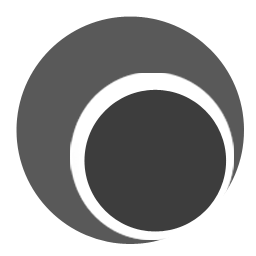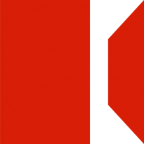 录课软件最新版v1.1.0
录课软件最新版v1.1.0
录课软件是一款专业的屏幕录像软件,用户可以使用这款软件对屏幕进行录制,使用起来也是非常的方便,有需要的朋友欢迎下载使用。

功能说明
1、全屏录制和选择区域录制;
2、可以录制麦克声音和系统声音;
3、画中画录制,同时录制桌面视频和讲师视频,做画中画叠加;
4、高清录制和自定义画幅录制,可以定义画面大小、比特率、帧率等参数;
5、mp4格式保存,适合做互联网播出服务;
6、界面美观精致,浮动在桌面上方,体验良好。
安装说明
下载安装包并解压,双击exe文件进行安装使用,软件安装文件在一些特定的杀毒软件中会报毒,不用担心可以放心使用。
弹出主界面,点击下一步
选择同意安装协议,点击下一步
选择软件的安装路径,建议不要在装载在C盘,以免占用内存,点击下一步。
选择开始菜单,点击下一步。
选择是否创建快捷方式,看个人喜好设置,点击下一步。
检查安装信息是否有误,有问题请单击back返回上一步修改,无误则点击install进行安装。
程序正在安装中,请耐心等待程序安装完成即可。
使用教程
开始/停止
开始录制或停止录制。软件就绪后,点击该按钮会开始录制;在录制过程中,再次点击该按钮会停止录制。
录制区域
软件默认是全屏录制,可以通过该功能选择屏幕上的一个区域进行录制。如果已经选择了一个区域,再次点击该按钮会撤销录制区域回到全屏状态。
点击按钮后,电脑屏幕会变暗,鼠标变成十字型,此时按下并拖动鼠标,就会选择出一个矩形录制区域。
只有在停止录制时才能调整录制区域,录制开始后不能调整。 区域选择效果如下:
打开摄像头
打开本地摄像头视频,显示录制者的头像,实现画中画录制(如:在录制PPT时显示演讲者画面)。摄像头打开后,可以通过拖动视频窗口调整视频窗口位置和大小。
再次点击该按钮,可以关闭摄像头。
打开文件目录
打开录制文件所在的目录,便于预览和使用录制的视频文件。
查看软件信息
打开使用帮助文件,或者从互联网上查看关于该软件的更多信息。
设置软件
打开软件设置界面,对软件进行设置。第一次使用软件,必须先对软件进行必要的设置,设置说明如下:
以上就是11ba小编为大家带来的录课软件 v1.1.0绿色版的详细介绍,喜欢就收藏一下吧!说不定会找到你要的惊喜╰(*°▽°*)╯~
人气软件
-

camtasiastudio7(屏幕录像软件) v19.0.3.4809
489.72MB/中文
下载
-
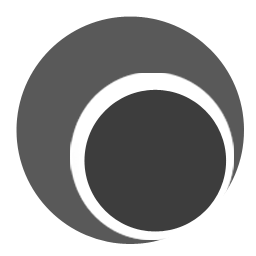
Captura官方版v9.0.0
7MB/中文
下载
-

Thundersoft Screen Recorder v10.3.0 中文
54.22MB/中文
下载
-

Renee Screen Recorder 免费版
19.53MB/中文
下载
-

amcap软件免费版v9.08
340.45KB/中文
下载
-

Mirillis Action中文版v4.3
109.9MB/中文
下载
热门专题
- 图像捕捉合集
相关文章
- 今日更新推荐
-

儿歌多多苹果手机版v1.21
31.22MB/中文
下载 -

儿歌多多appv1.59
13.9MB/中文
下载 -

爱音乐iphone版v1.70
41.05MB/中文
下载 -

乐视视频苹果版v1.13
10.27MB/中文
下载 -

樱花动漫pc端v1.33
36.91M/中文
下载 -

奇门遁甲排盘电脑版v2.66
32.48M/中文
下载
- 下载总排行
-
1
CyberLink Screen Recorder v4.2.2.8482v4.2.2.9
-

- CyberLink Screen Recorder v4.2.2.8482v4.2.2.9
- 立即下载
-
-
2
NCH Debut Video Capture Software Pro v6.0注册版v6.4
-

- NCH Debut Video Capture Software Pro v6.0注册版v6.4
- 立即下载
-
-
3
TechSmith Camtasia最新版v1.102
-

- TechSmith Camtasia最新版v1.102
- 立即下载
-
-
4
Adobe Captivate 2019免费版v11.5.1.499 v11.5.1.7
-

- Adobe Captivate 2019免费版v11.5.1.499 v11.5.1.7
- 立即下载
-
-
5
Thundersoft Screen Recorder v10.3.0 中文v10.3.7
-

- Thundersoft Screen Recorder v10.3.0 中文v10.3.7
- 立即下载
-
-
6
Mirillis Action 4v4.0.7
-

- Mirillis Action 4v4.0.7
- 立即下载
-
-
7
oCam最新版v515v515 閸忓秷鍨倂1.6
-

- oCam最新版v515v515 閸忓秷鍨倂1.6
- 立即下载
-
-
8
屏幕录像专家最新版v1.35
-

- 屏幕录像专家最新版v1.35
- 立即下载
-
-
9
FonePaw Screen Recorder最新版v2.7.0v2.7.9
-

- FonePaw Screen Recorder最新版v2.7.0v2.7.9
- 立即下载
-
-
10
Mirillis Action中文版v4.3v4.10
-

- Mirillis Action中文版v4.3v4.10
- 立即下载
-

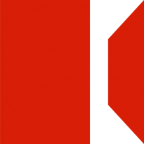 录课软件最新版v1.1.0
录课软件最新版v1.1.0

 IrfanView Commercial v4.54v4.6
IrfanView Commercial v4.54v4.6 Free Screen Video Recorder v3.0.4v3.0.4
Free Screen Video Recorder v3.0.4v3.0.4 VideoSolo Screen Recorder v1.1.30 免费版v1.1.5
VideoSolo Screen Recorder v1.1.30 免费版v1.1.5 Renee Screen Recorder 免费版v1.02
Renee Screen Recorder 免费版v1.02 Thundersoft Screen Recorder v10.3.0 中文v10.3.7
Thundersoft Screen Recorder v10.3.0 中文v10.3.7 DSW截图软件最新版V2.1v2.6
DSW截图软件最新版V2.1v2.6